
As linhas do tempo estão entre os tipos de comunicação visual mais envolventes. Isso porque elas são reconhecidas imediatamente e te ajudam a contar histórias de uma maneira mais criativa. Adicioná-las a vários tipos de documentos é fácil e é possível até mesmo criar uma linha do tempo no Microsoft Word.
Observe que eu disse que é possível, não que eu recomendo que você faça isso. E ao longo desse texto você vai entender o por quê. Neste artigo eu vou te mostrar as etapas para a criação de uma linha do tempo no Word, mas também irei compartilhar com você alguns modelos de linhas do tempo que farão você pensar duas vezes antes de usar um programa de processamento de texto para criar um design gráfico.
Como Criador de Linha do Tempo da Venngage, você pode criar rapidamente infográficos e diagramas bonitos e atraentes que podem ser usados para visualizar projetos ou cronogramas em seus documentos do Word simplesmente importando-os. E com o lançamento dos novos modelos inteligentes, você pode economizar ainda mais tempo na hora fazer sua própria linha do tempo.
Clique para avançar:
- Como criar uma linha do tempo no Microsoft Word
- Modelos de linha do tempo para o Microsoft Word
- Como criar uma linha do tempo do Microsoft Word na Venngage
Como criar uma linha do tempo no Microsoft Word
Não há dúvida de que o Word não é uma ferramenta de design gráfico, mas o programa fornece algumas maneiras de criar linhas do tempo simples em seus documentos. Existem dois métodos para você criar a sua própria linha do tempo no Microsoft Word, que são: criar a sua linha do tempo manualmente, ou usar gráficos SmartArt .
O processo manual levará mais tempo, mas você terá um resultado mais personalizado do que usando os gráficos SmartArt. Confira as etapas de cada processo e o produto final desses dois diferentes tipos de recursos.
Linha do tempo manual no Microsoft Word
Como já falei anteriormente, criar uma linha do tempo manualmente no Microsoft Word levará muito mais tempo. Isso porque você terá que criar seu infográfico do zero desenhando uma série de formas e blocos de texto, e inserindo ícones e imagens necessárias uma a uma. Mas você obterá um resultado final mais personalizado e ajustável.
Aqui está o modelo de cronograma que vamos criar para o Word (que tem como base um modelo Venngage):

Etapa 1: Adicione o título
Digite e estilize o título. Nesse caso, eu usei um dos temas de design predefinidos no Word, mas você não precisa fazer isso.
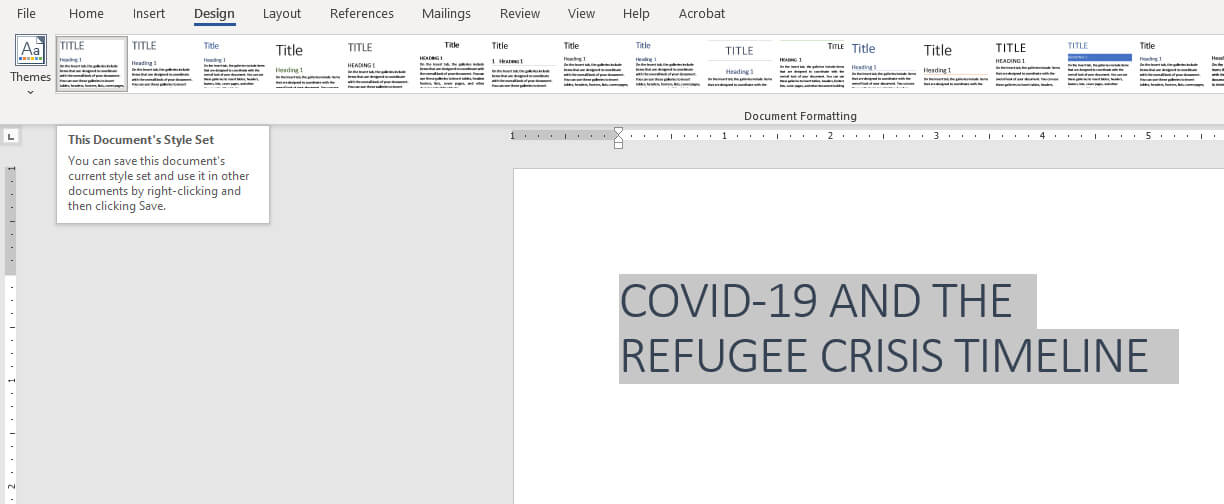
Passo 2: Desenhe a linha do tempo
Desenhe a linha do tempo central indo em “Inserir” e selecionando uma das formas de linha.
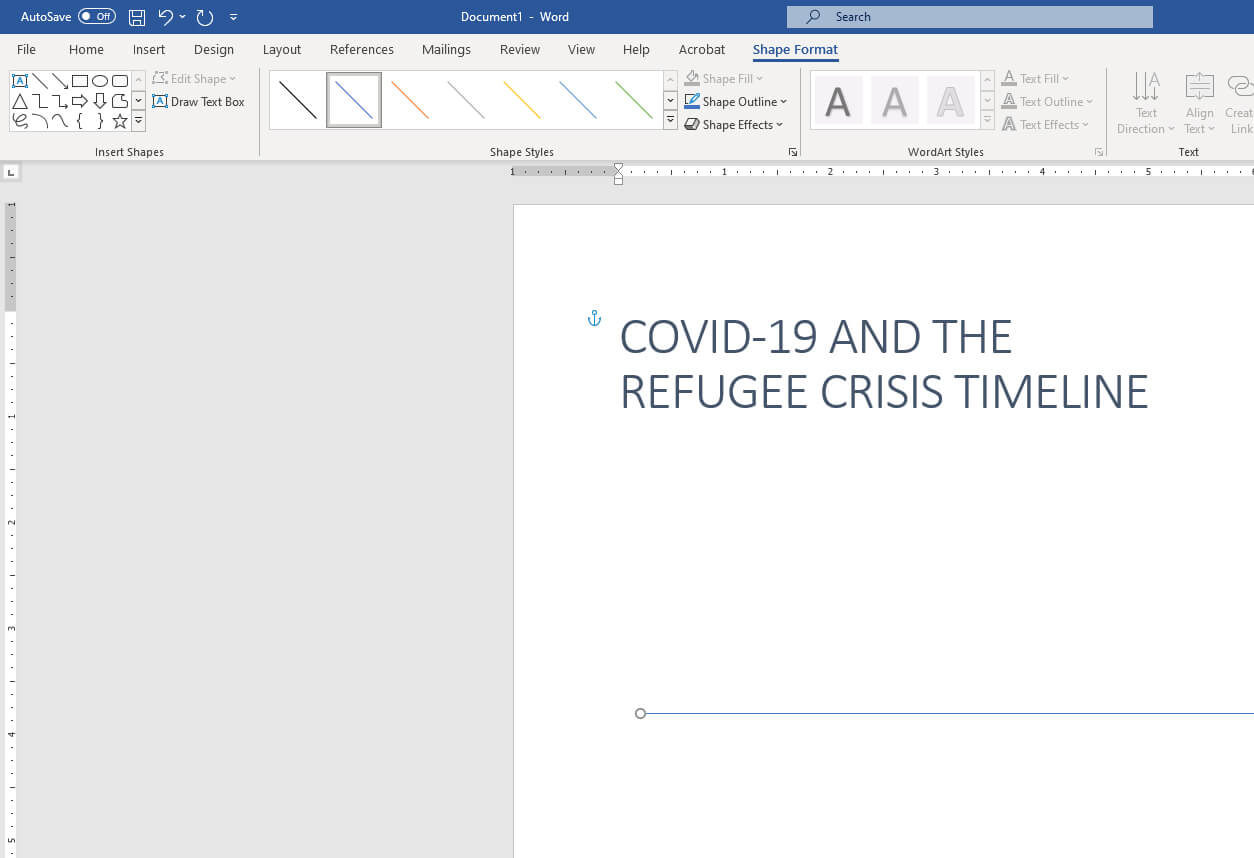
Passo 3: Desenhe formas retangulares
Preencha o quadro com suas entradas de linha do tempo. Vá em “Inserir” e adicione formas retangulares. Nesse caso, eu optei por alternar acima e abaixo da linha porque era isso que estava no modelo de linha do tempo original que eu buscava emular. O maior benefício disso é que basicamente você pode ter o dobro da quantidade de conteúdo.
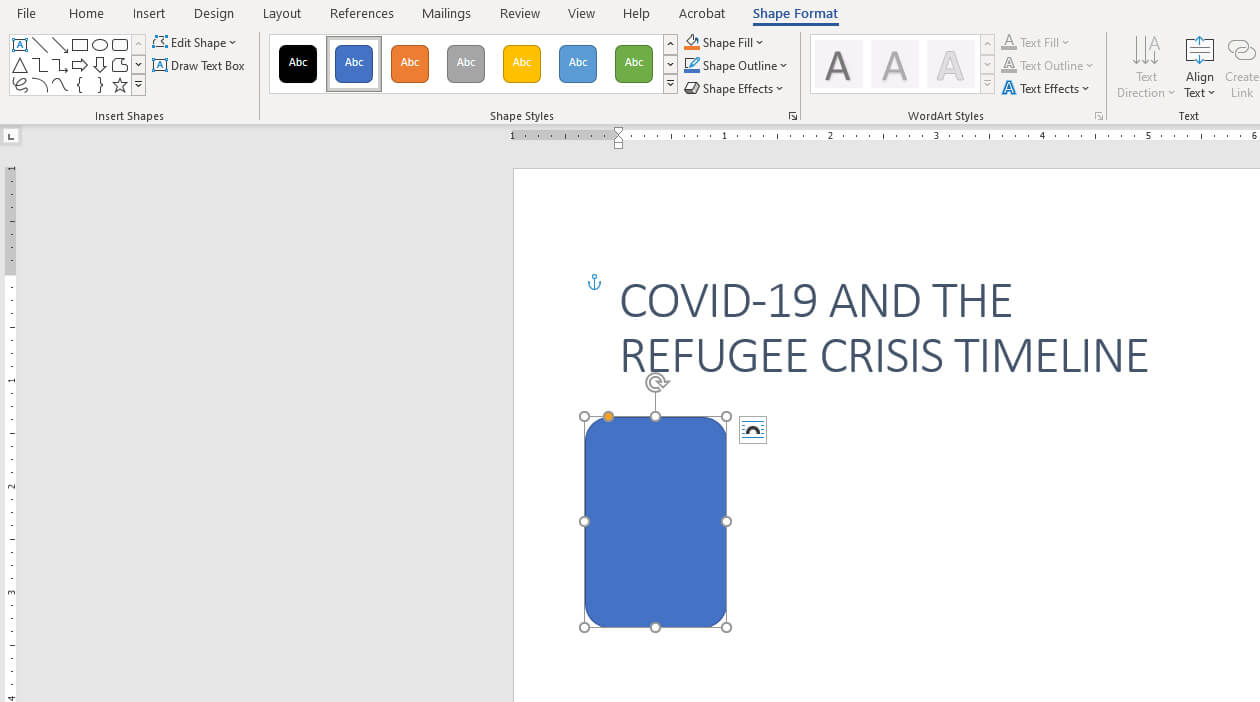
O padrão no Word são caixas azuis com bordas pretas, enquanto as caixas de texto são brancas com bordas pretas. Para alterar isso você precisa ir no menu Formato da forma.
Etapa 4: Adicione e estilize o conteúdo
Insira caixas de texto, adicione o conteúdo, coloque em negrito a data e parte da entrada. Novamente, lembre-se de que você precisará alterar o estilo padrão da caixa de texto.
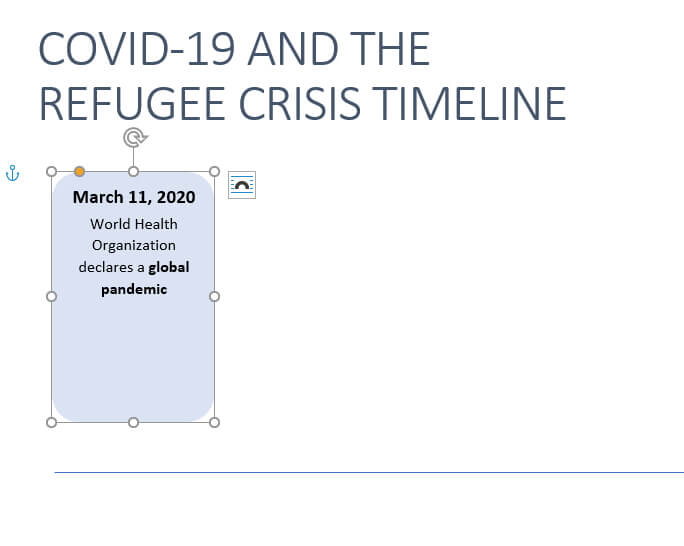
No menu “Inserir”, adicione e dimensione um círculo, centralizando-o na forma azul. Em “Inserir” > “Ícone”, encontre a melhor opção para cada entrada. Isso requer algum refinamento, pois você precisa definir o ícone para não envolver o texto e, em seguida, ajustá-lo para ficar na frente do texto.
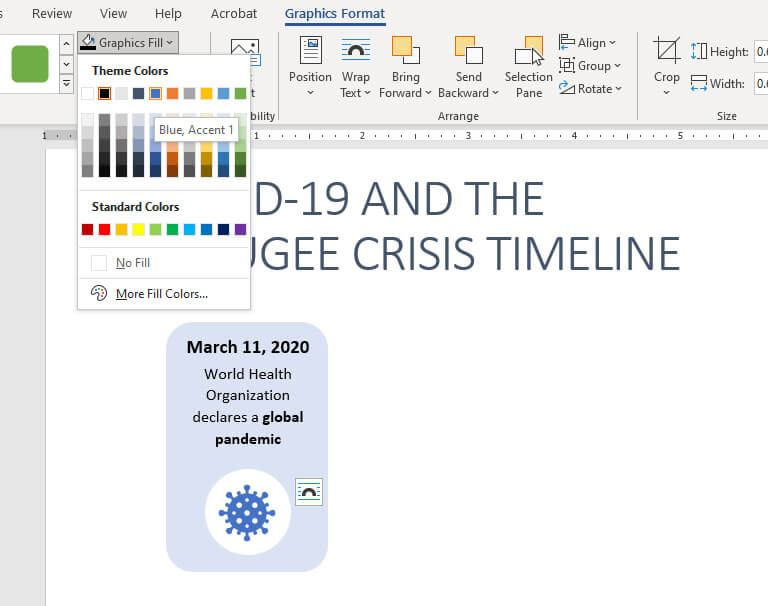
Etapa 6: Adicione linhas e círculos de conexão
Insira linhas e círculos para conectar as entradas da linha do tempo ao centro. Ajuste tudo para obter o alinhamento ideal.
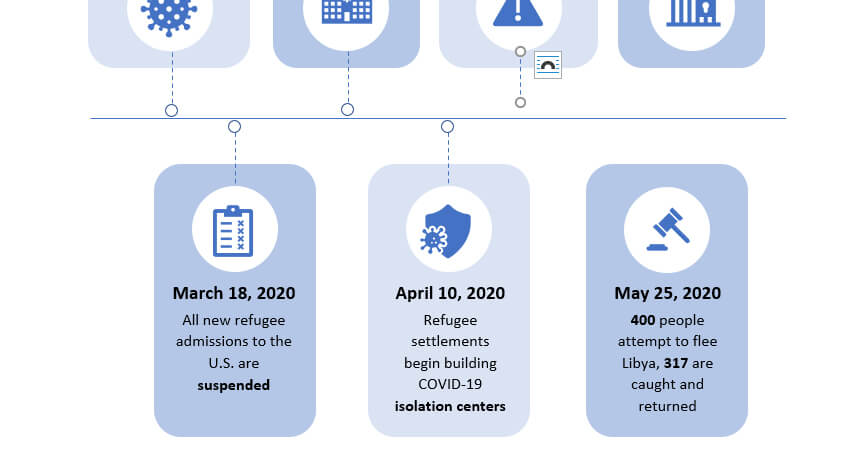
Produto acabado: Não muito ruim, mas muito demorado
Demorou um pouco e foi preciso fazer alguns ajustes manuais, mas o produto final está com uma qualidade bem próxima a do design de inspiração.
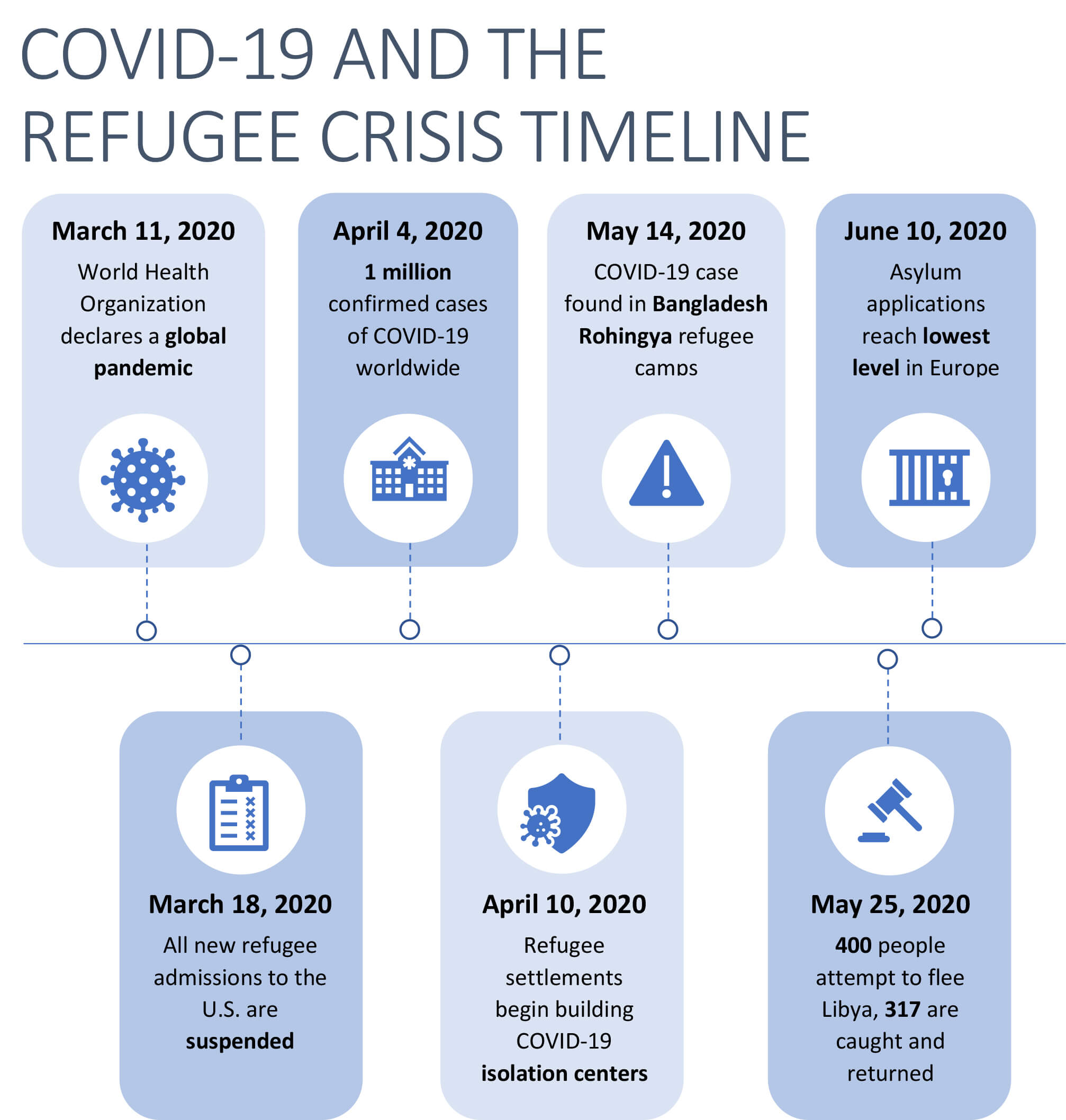
Linha do tempo SmartArt no Microsoft Word
O Word oferece um par de cronogramas em sua galeria SmartArt padrão, e o processo de criação para cronogramas SmartArt é consideravelmente mais curto do que para os personalizados. Mas o resultado deixa um pouco a desejar.
Passo 1: Insira o título
O primeiro passo é o mesmo do exemplo manual. Digite e estilize seu título como desejar.
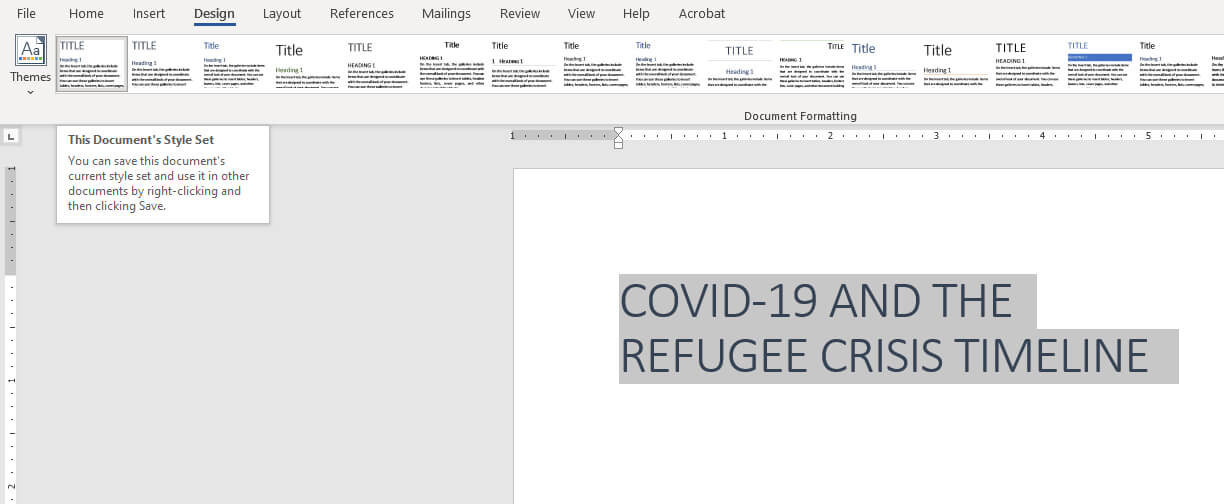
Passo 2: Inserir linha do tempo SmartArt
Vá em “Inserir” > “SmartArt” e escolha na galeria o modelo de linha do tempo que você deseja usar entre as opções disponíveis. Vale a pena ressaltar que a variedade é bem limitada para linhas do tempo. Existem apenas dois gráficos feitos para apresentar esse tipo de cronograma, embora existam alguns outros gráficos SmartArt que provavelmente funcionam também.
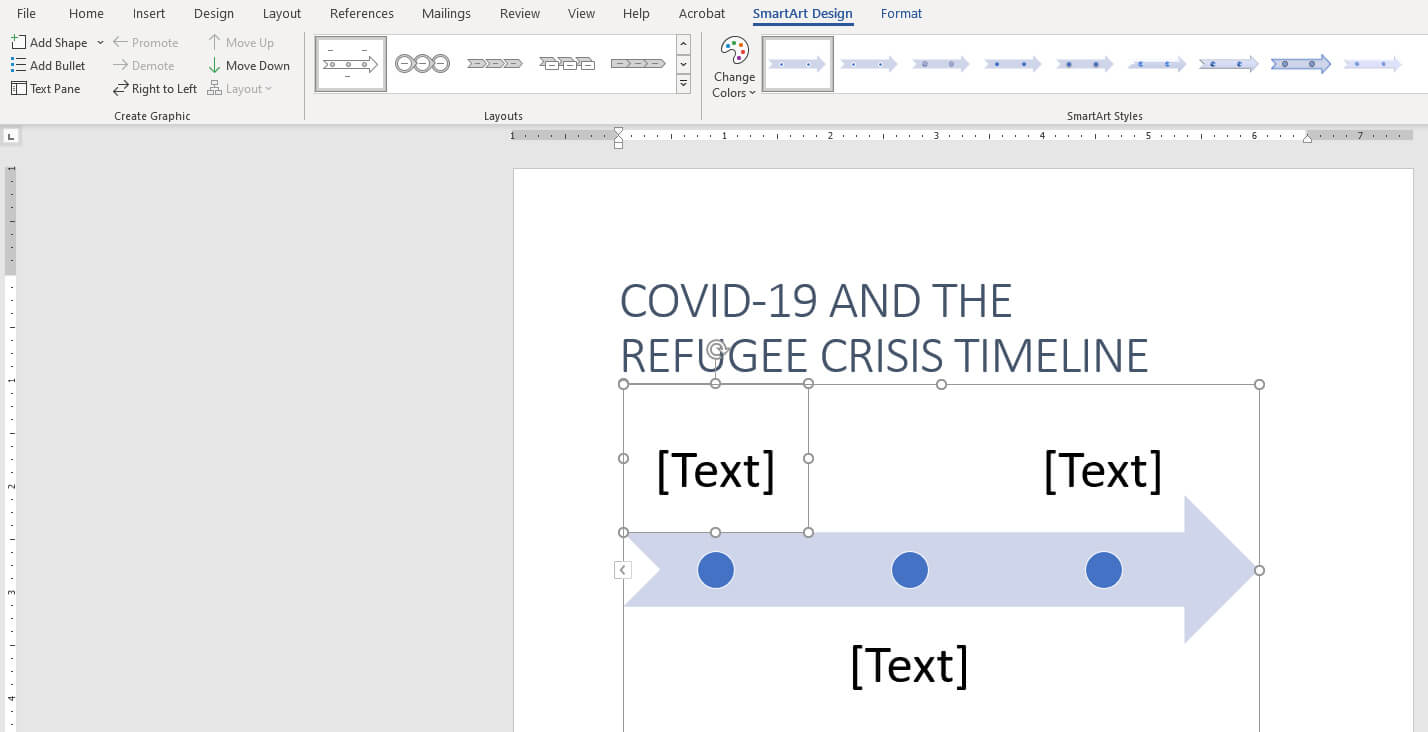
Passo 3: Escreva o texto
No canto superior esquerdo da guia SmartArt, abra o painel de texto e escreva todos os marcadores. Embora você possa fazer alguns ajustes no texto, é difícil ajustar o tamanho das caixas para colocá-las com precisão onde você deseja.
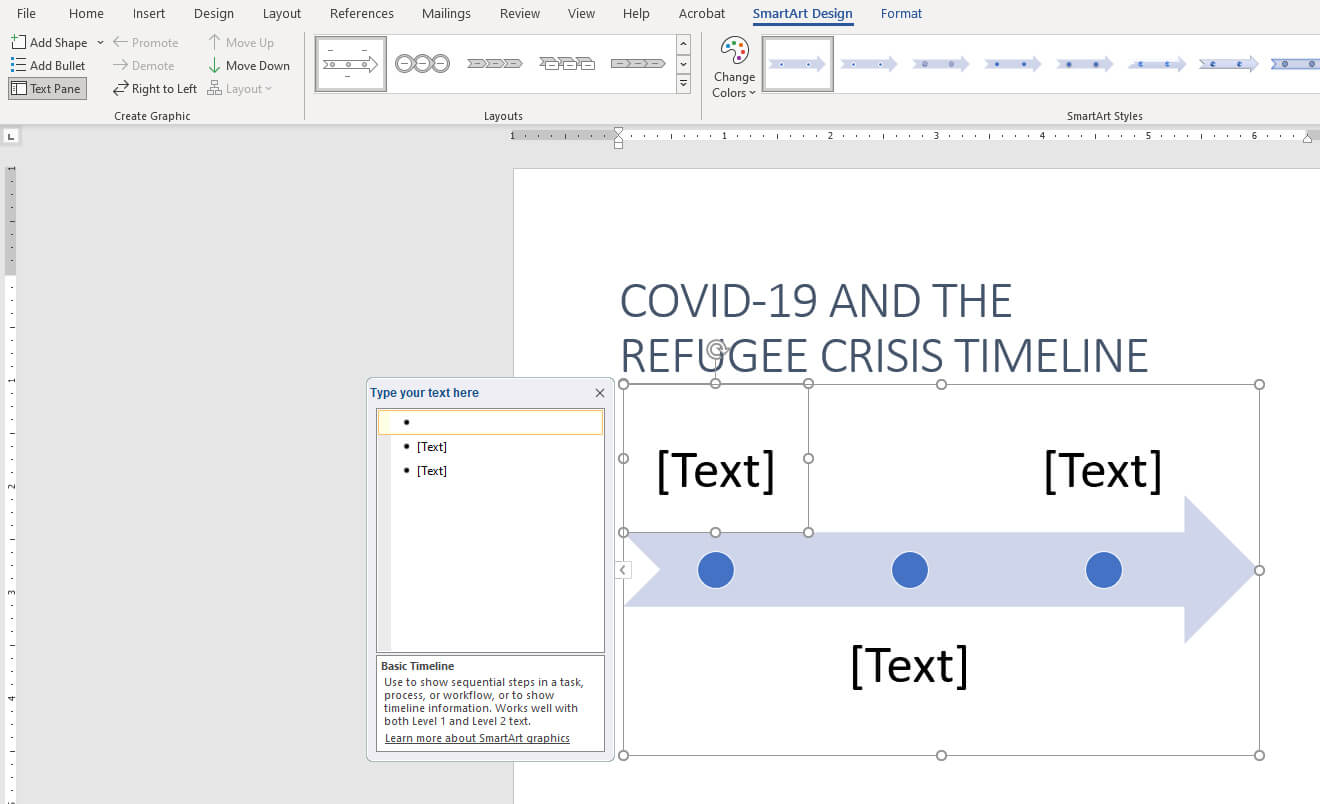
Passo 4: Faça alguns ajustes manuais de texto
Você pode colocar negrito em parte do texto, mas ficará preso ao dimensionamento dos elementos, dependendo da linha do tempo do SmartArt escolhida.
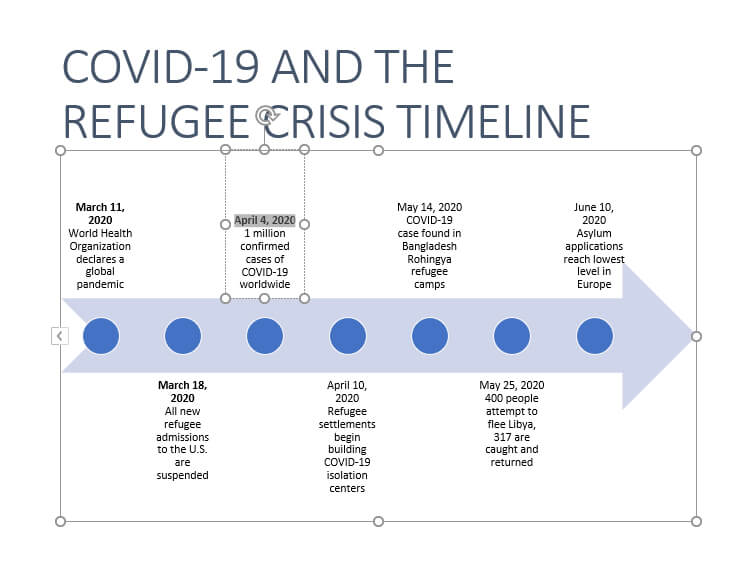
Passo 5: Prepare-se para os ícones
Para inserir ícones, primeiro é preciso abrir espaço para eles. Você não poderá excluir os círculos pré-carregados, mas poderá selecioná-los e alterar seu formato para que não tenham preenchimento ou contorno e isso os fará parecer invisíveis.
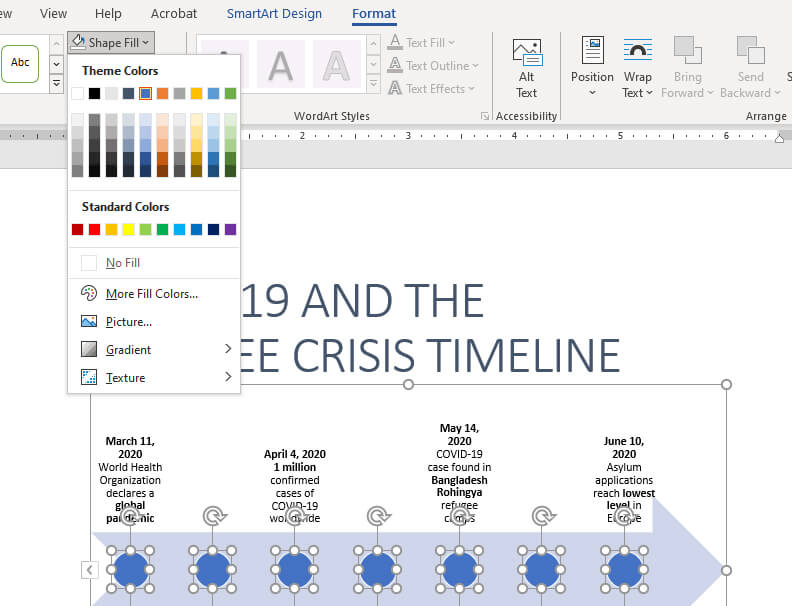
Etapa 6: inserir ícones
Em Inserir, escolha o ícone suspenso e procure as entradas apropriadas. Você precisará alterar a forma como eles são alinhados colocando-os na frente do texto no menu de formatos gráficos. Mude a cor lá também.
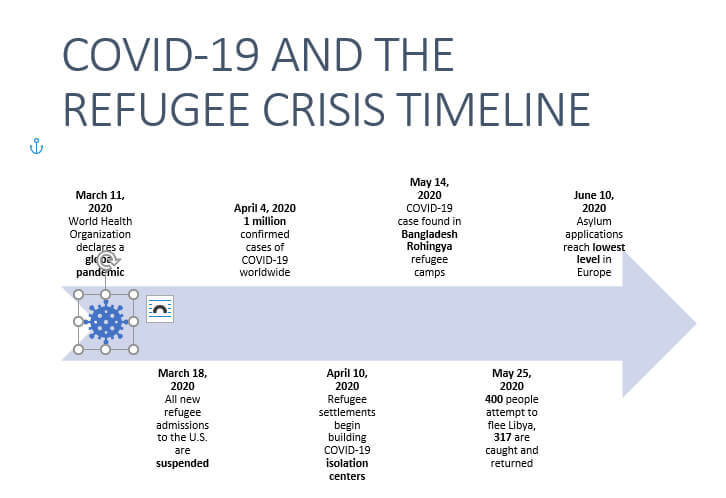
Além de não ter uma grande oferta de opções de ícones, ter que fazer tantos ajustes manuais faz com que esse gráfico SmartArt não seja inteligente o suficiente para mim.
Produto acabado: Difícil de ler
O resultado final é difícil de ler porque o texto é ajustado automaticamente para dar espaço a cada entrada. Escrever o texto e já fazê-lo aparecer no documento foi uma boa economia de tempo, mas essa economia de tempo foi completamente apagada pelos outros ajustes que tivemos que fazer.
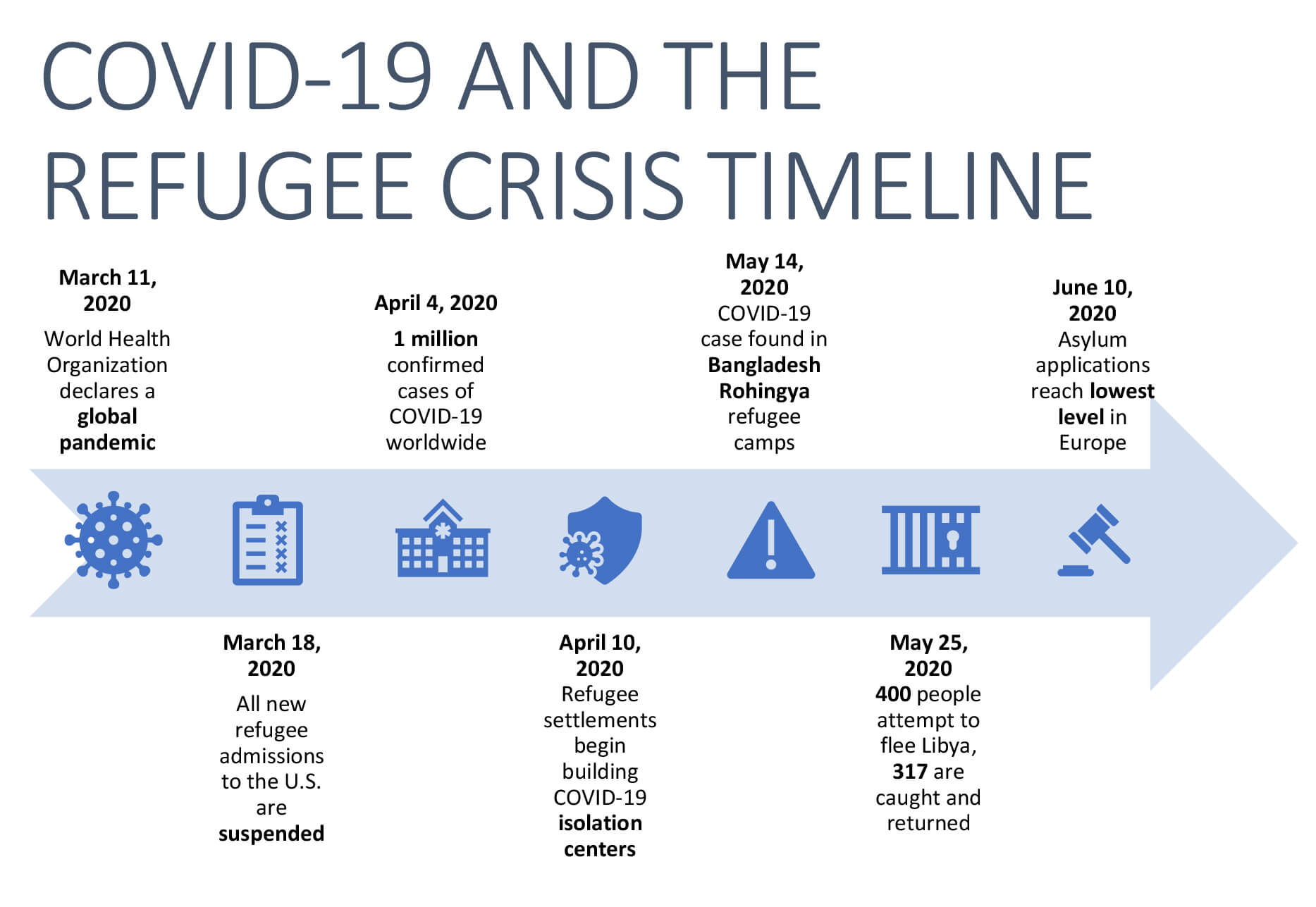
Aqui está a linha do tempo simples e atual que estávamos tentando replicar. A escolha pelo processo manual nos aproximou muito mais deste produto acabado, mas em ambos os casos, a experiência foi desajeitada e demorada e, em última análise, não tão eficaz quanto este modelo.
Relacionado: Linha do tempo: +40 modelos personalizáveis, exemplos e dicas de design
Se você está procurando uma funcionalidade do tipo SmartArt que permite adicionar, redimensionar e mover conteúdos automaticamente, os novosmodelos inteligentes da Venngage podem ajudá-lo a economizar tempo e a criar um design totalmente personalizado para os seus marcos históricos.
Modelos de linha do tempo para o Microsoft Word
Antes de começar a criar uma linha do tempo para o Microsoft Word, primeiro você precisa determinar onde ela será colocada no documento. Se seu objetivo for colocá-la em uma página com outro conteúdo, opte por apresentar os eventos em um layout horizontal.
Por outro lado, se você tiver a liberdade de deixar a linha do tempo ocupar uma página inteira, aproveite para aproveitar melhor o espaço criando umalinha do tempo vertical (em inglês). E lembre-se que as especificações padrão do Word fornecem apenas cerca de 600 x 800 pixels de espaço utilizável, considerando o tamanho e as margens.
Aqui estão alguns modelos de linhas do tempo para o Microsoft Word para inspirá-lo a dar vida ao seu mapa histórico.
Modelos de linha do tempo do projeto para o Word
Manter os projetos no caminho certo é crucial para o sucesso de qualquer organização. Em alguns casos, até mesmo um atraso mínimo de uma atividade pode custar muito dinheiro. É por isso que o uso dos cronogramas do projeto durante as suas fases de planejamento e execução é extremamente recomendado para manter tudo em ordem e funcionando sem problemas.
Os cronogramas do projeto podem incluir datas específicas para que cada atividade específica seja concluída. Isso exige que o planejamento do projeto seja avançado o suficiente para que seja possível definir essas datas.
Se você ainda não tem datas ou prazos específicos delineados, tudo bem. Para fins de informações ou de planejamento, considere este modelo de cronograma de projeto gratuito que ajudará todas as partes interessadas a entender o fluxo de trabalho.
Relacionado: Mais de 15 modelos de cronograma de projeto simples e editáveis para usar no Word e PowerPoint
Modelos de cronograma de histórico para o Word
As linhas do tempo também podem ser usadas para catalogar eventos do mundo em geral, incluindo a história antiga e recente. Esses tipos de cronogramas costumam ser usados com frequência como uma ferramenta do marketing de conteúdo, mas eles também podem ser usados para educar e informar em documentos do Word.
Os modelos de linhas do tempo históricas podem ser adições úteis aos documentos do Word, especialmente quando você deseja garantir que quem o está lendo tenha um nível básico de conhecimento sobre informações importantes da história.
As linhas do tempo da história não se limitam a apresentar uma visão de eventos ou desenvolvimentos mundiais. Este exemplo mostra como um histórico pessoal pode ser transmitido em uma linha do tempo que se encaixa facilmente em um documento do Word, como um formulário de emprego ou currículo.
As linhas do tempo também são uma boa opção para uma apresentação vertical (mais dessas momentaneamente). Geralmente, esse é o melhor dos dois mundos, pois ocupa basicamente uma página inteira do Word.
Modelos verticais de linha do tempo para o Word
Os documentos do Word têm como padrão uma página tamanho carta ou 8,5 polegadas de largura por 11 polegadas de altura. Com uma margem padrão de 1 polegada ao redor da página, isso deixa um retângulo orientado verticalmente em cada página. Ao criar linhas do tempo para o Word, considere as que aproveitam ao máximo a orientação retrato.
Essa linha do tempo que traz como assunto a história da tecnologia se encaixa facilmente em qualquer documento do Word, graças ao seu design simples e estilo moderno.
As linhas de tempo do projeto podem ser executadas horizontalmente, mas também são uma boa combinação para orientação vertical ou retrato. Embora este exemplo específico provavelmente seja muito alto para o seu documento do Word, você pode aproveitá-lo para apresentar seu conteúdo em sites, redes sociais ou outros lugares na web.
Esta linha do tempo vertical colorida mostra quanta personalidade e apelo visual você pode adicionar às linhas do tempo que fizer para o Word usando o Criador de Linha do Tempo da Venngage.
Integre logotipos ou imagens conhecidas para permitir que seu público faça conexões mentais imediatas com apenas um olhar.
Modelos de cronograma de gerenciamento de projetos para Word
Já falamos um pouco sobre isso, mas os gerentes de projeto são alguns dos usuários mais regulares das linhas do tempo. Os cronogramas de gerenciamento de projetos são excelentes adições aos documentos do Word, especialmente para propostas ou contratos.
Os cronogramas de gerenciamento de projetos são fáceis de encaixar em contratos para revisão do cliente ou outros documentos de planejamento formatados no Word. Adicione algumas imagens de seus projetos reais para envolver ainda mais sua equipe e clientes.
Mantenha todas as tarefas necessárias claras na mente da equipe com um cronograma de gerenciamento de projeto que lista a data prevista de conclusão de cada tarefa.
Modelos de cronograma de plano de projeto para Word
Os cronogramas do plano do projeto podem ser usados nas fases iniciais dos trabalhos, antes que muitas tarefas tenham sido feitas. Na verdade, criar um cronograma de plano de projeto para um documento do Word, como uma proposta ou o primeiro rascunho de um contrato, pode ajudar todas as partes a visualizar a ordem prevista das atividades, identificar possíveis problemas e observar as necessidades de alterações.
Os cronogramas do plano do projeto são úteis no início, no meio e até mesmo depois da realização dos trabalhos. Mesmo antes de fechar aquele grande contrato, é útil criar um cronograma de plano de projeto que descreva o ciclo de vida de suas várias etapas.
Adicione uma visualização de dados leves como esta linha do tempo do plano do projeto. Observe como cada semana é codificada por cores e uma nova equipe ou tarefa é destacada. Esses padrões são úteis para ajudar os envolvidos a entender como suas atividades podem se cruzar ou se sobrepor às dos seus colegas.
Modelos de cronograma de projeto para o Word
Entre em detalhes minuciosos sobre o fluxo de trabalho de sua equipe com um cronograma do projeto bem elaborado. Estes podem ser facilmente atualizados para cobrir um único evento ou detalhar várias semanas ou meses de tarefas que precisam ser concluídas.
O que é um casamento senão um projeto grande, alegre e emocionalmente desgastante? Inspire-se neste modelo de cronograma que usa um gráfico de barra horizontal para organizar seus eventos, sejam eles grandes reuniões, convenções ou outros projetos complexos.
Este modelo de cronograma de projeto pode ser rapidamente editado e personalizado para se encaixar em seu negócio ou até mesmo na organização de movimentos sociais. Observe como os nomes e funções de trabalho são listados. Ser tão detalhado com um cronograma de projeto é uma excelente maneira de criar responsabilidade e definir todos os pontos importantes em seu trabalho.
Modelos de marco do projeto para o Word
Mantenha toda a equipe bem informada adicionando um cronograma de marco do projeto aos seus documentos do Word. Dependendo da frequência com que você cria novos documentos para o projeto, pode ser sensato considerar os modelos de marco do projeto que podem ser atualizados quando as tarefas são concluídas.
Embora este exemplo se aplique a plataformas de rede social, ele também seria um ótimo complemento para a biblioteca de modelos de marcos do projeto. Em vez de logotipos de mídia social, considere colocar ícones que se apliquem a cada fase do projeto.
Essa abordagem exclusiva para um cronograma de marco do projeto reduz a confusão visual enquanto ilustra quando e como várias funções e responsabilidades se sobrepõem ao longo de um projeto.
Modelos de cronograma de eventos para o Word
Eventos como convenções, confraternizações, reuniões, entre outros, exigem um planejamento meticuloso. Cronogramas de eventos são adições sábias aos documentos criados no Word para o envio aos participantes e palestrantes.
Essa linha do tempo horizontal criada para ilustrar os eventos da história corporativa da Nike pode ser facilmente atualizada para o planejamento de eventos. Pense nisso como um calendário. Qual a data e local que as atividades acontecerão e quem estará envolvido?
Seus documentos do Word podem não precisar parecer pôsteres de eventos. Mas considere modelos como esta linha do tempo do evento se o que você está planejando for mais comemorativo do que corporativo.
Essa linha do tempo histórica é mais um dos exemplos apresentados neste artigo que é fácil de modificar para criar uma linha do tempo do evento. Use os círculos e ícones para conectar as palestras e outras tarefas importantes e use o texto menor para fornecer informações e dados de suporte.
Modelos de cronologia para Word
Explique os eventos detalhando seu início, meio e fim com um modelo de cronograma de cronologia. Eles são úteis tanto para eventos históricos do mundo real quanto para as etapas detalhadas que ocorrerão em seus projetos.
Os modelos de cronologia são fáceis de adicionar a documentos do Word nos quais o leitor precisará conhecer certos fatos básicos para entender o que está por vir.
Isso é especialmente verdadeiro com white papers e outras pesquisas em que a falta de conhecimento sobre como os eventos ocorreram pode afetar a compreensão e a apreciação dos participantes.
Linhas de tempo de cronologia também podem ser criadas em formatos horizontais, como este exemplo ilustra. Considere atualizar a paleta de cores se o seu documento do Word for para um público corporativo.
Como fazer uma linha do tempo do Microsoft Word na Venngage
Criar uma linha do tempo do Microsoft Word na Venngage é fácil e intuitivo. Graças ao nosso criador com novos recursos e modelos inteligentes que estamos lançando, é ainda mais rápido e simplificado dar vida aos seus dados e informações.
Etapa 1: inscreva-se para uma conta gratuita da Venngage
Você podese inscrever com seu e-mail, conta do google ou do Facebook.
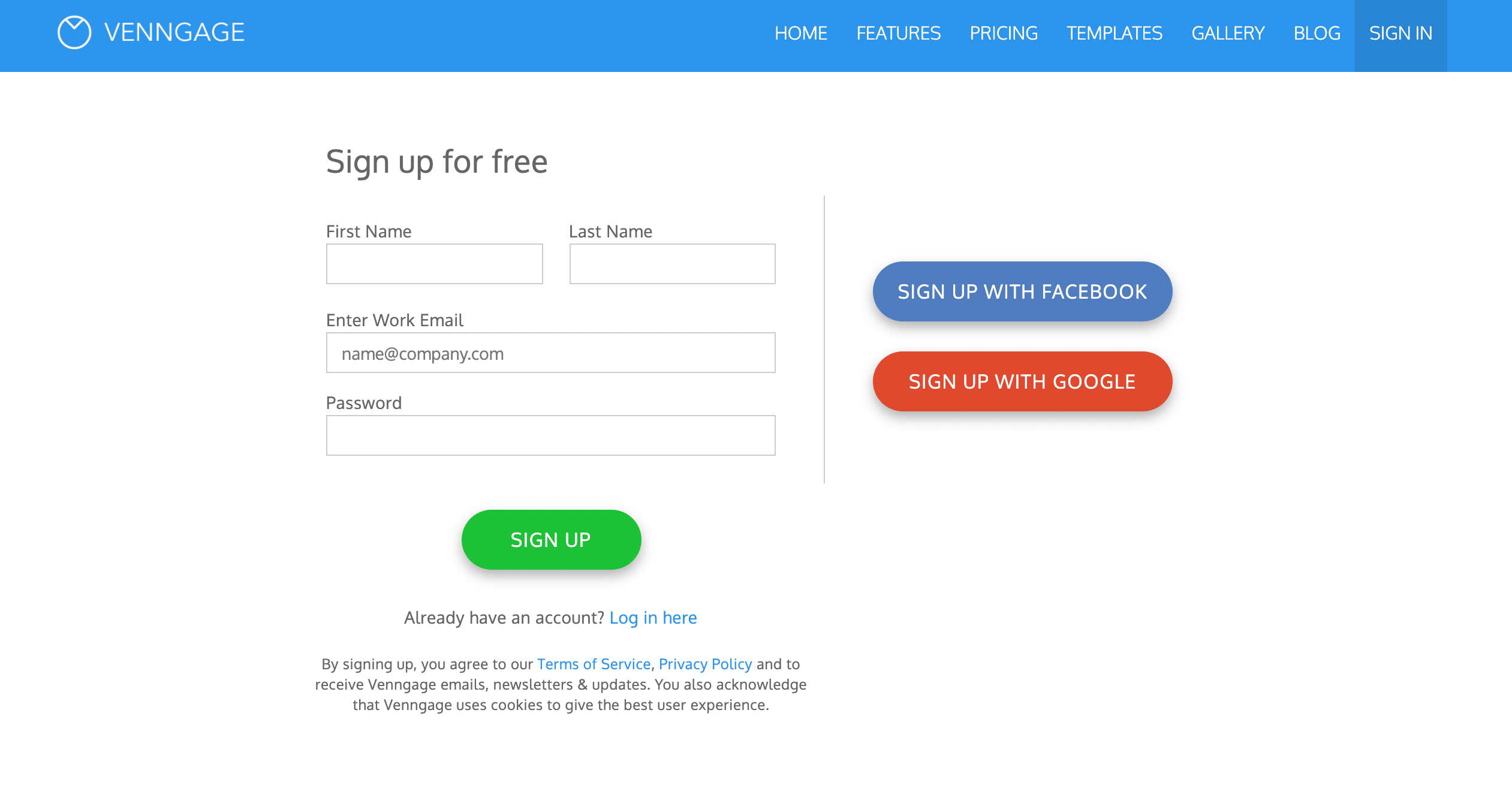
Etapa 2: selecione um modelo de linha do tempo em nossa biblioteca de modelos
Além dos exemplos que compartilhamos acima, também oferecemos centenas de outros modelos de linhas do tempo que são fáceis de editar, mesmo que você não tenha habilidades de design.
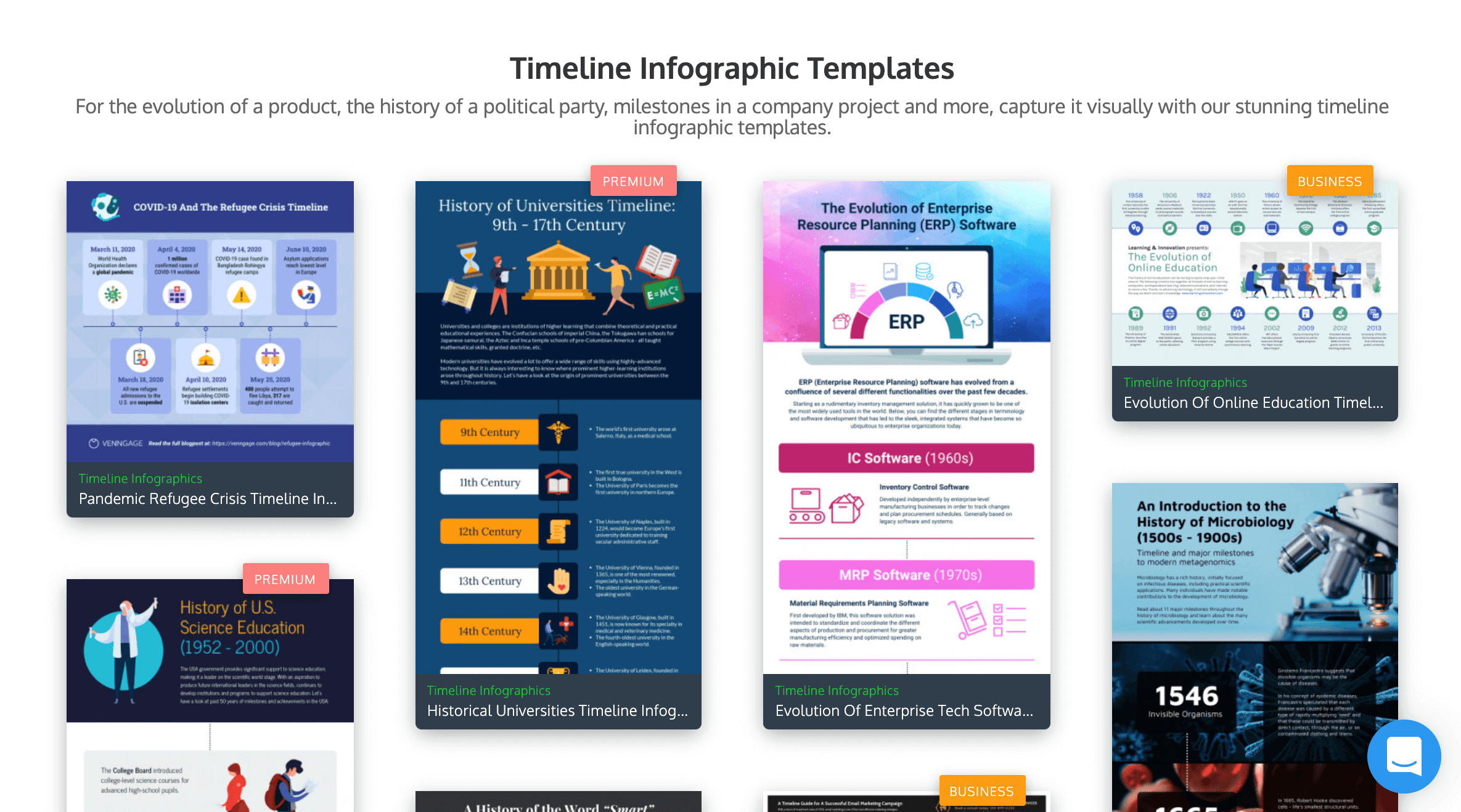
Etapa 3: comece a editar sua linha do tempo com nosso editor de linha do tempo inteligente
A maioria dos nossos modelos podem ser criados com o nosso simples editor de arrastar e soltar que tem o poder de fazer um modelo de linha do tempo em minutos, mesmo que você não tenha habilidades de design.
Também estamos lançando novos modelos inteligentes, o que facilita a adição de novos nós/ramificações à sua linha do tempo.
Você pode adicionar, editar, excluir ou arrastar nós, textos e ícones com um clique, e o nó se ajustará automaticamente a qualquer conteúdo que você adicionar a ele.
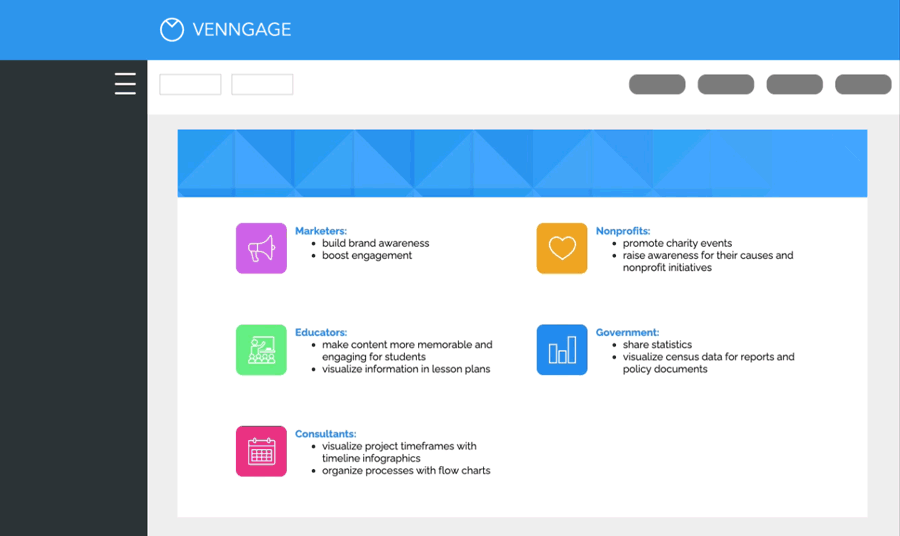
Etapa 4: dê vida à sua linha do tempo com ícones, ilustrações e elementos de marca
Oferecemos mais de 40.000 ícones, ilustrações e fotos para você visualizar qualquer informação que desejar em seu fluxograma.
Se você atualizar para uma conta comercial, poderá aproveitar também a ferramenta Minha Marca — o kit de branding que com um clique permite carregar seu logotipo e aplicar as cores e fontes da sua marca a qualquer design.
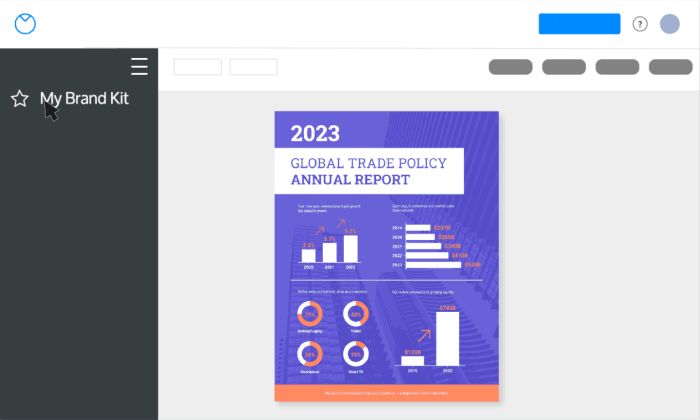
Etapa 5: compartilhe um link público gratuitamente ou atualize para fazer o download
Depois de atualizar, você pode baixar sua linha do tempo como um arquivo PNG que pode ser inserido em seu documento do Word. Depois de fazer o download, sinta-se à vontade para voltar e fazer edições a qualquer momento.
Você também pode exportar sua linha do tempo em formato PDF, PDF interativo ou PowerPoint, se quiser usá-la em uma apresentação.
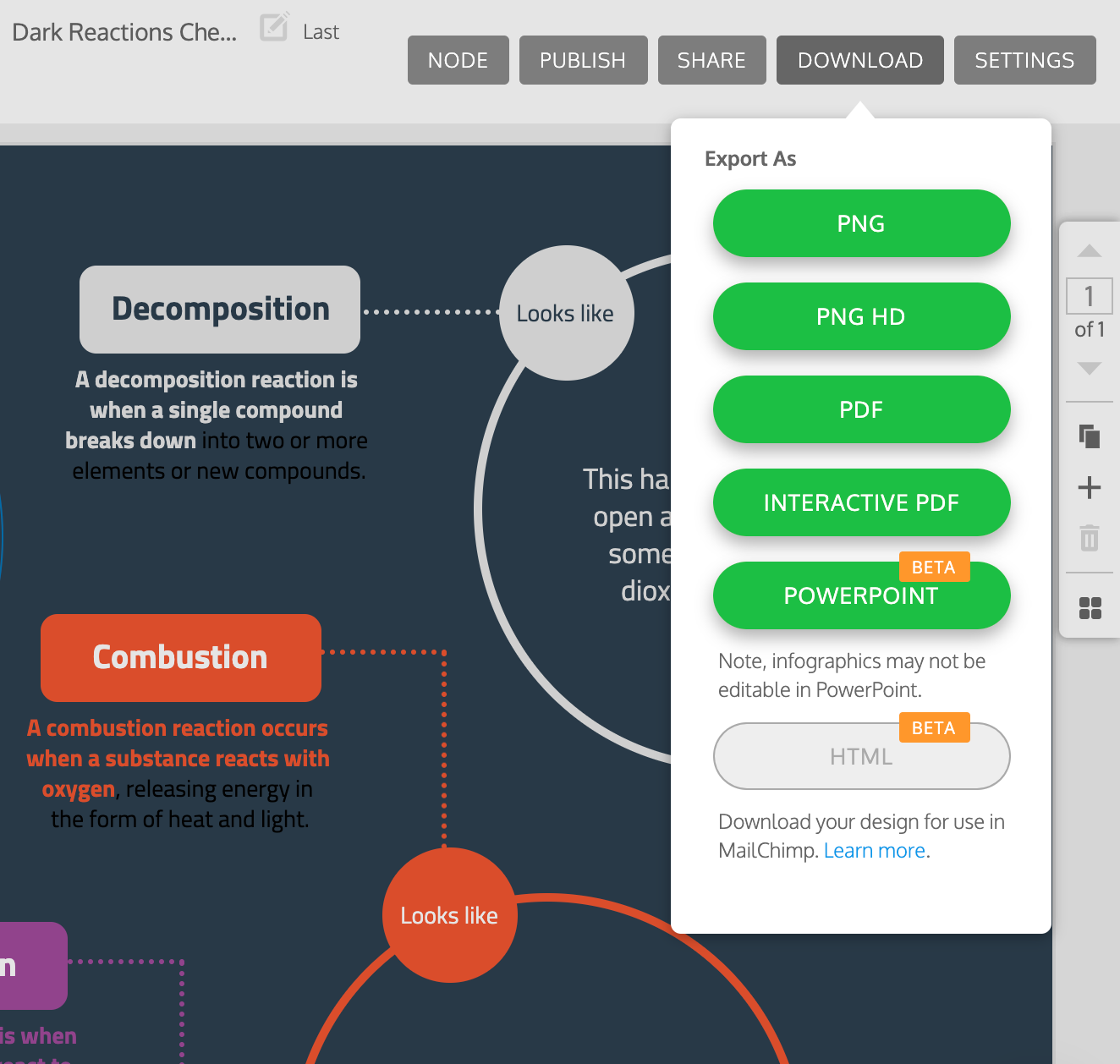
Em resumo: Use a Venngage para criar uma linha do tempo personalizada e envolvente para seus documentos do Word
Obtenha o melhor dos dois mundos criando um gráfico de linha do tempo impressionante e eficaz que se encaixará perfeitamente em seus relatórios de negócios, papéis, contratos e outros documentos do Word.
Use o Criador de Linha do Tempo da Venngage , comece a criar sua linha do tempo gratuitamente e atualize para um plano pago para exportar um gráfico da linha do tempo para o Word. E o melhor, não é necessária experiência em design!



















































